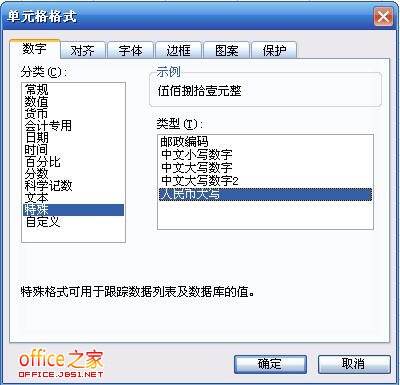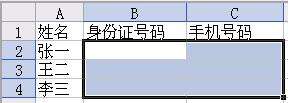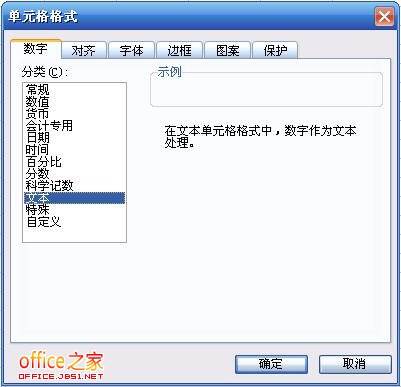WPS表格如何快速将代表金额的阿拉伯数字转换成人民币大写
办公教程导读
收集整理了【WPS表格如何快速将代表金额的阿拉伯数字转换成人民币大写】办公软件教程,小编现在分享给大家,供广大互联网技能从业者学习和参考。文章包含503字,纯文字阅读大概需要1分钟。
办公教程内容图文
图1
操作非常简单:首先,光标位于要设置为大写的中国货币的单元格上;然后点击“格式”菜单中的“单元格”,弹出“单元格格式”对话框,在“数字”标签的“分类”栏中选择“特殊”,然后在右边的“类型”栏中选择“人民币资本”(如图2所示)
图2
最后,单击确定进行设置,如图1所示。
在WPS表格2005中可以很容易地实现身份证号码和手机号码的正确输入:
首先,在输入身份证号码和手机号码之前,将单元格格式设置为“文本”。
操作如下:
1.选择设置区域(如图3所示)
图3
2.单击“格式”菜单中的“单元格”命令;
3.在“编号”选项卡的“分类”列中,选择“文本”,然后单击“确定”。(见图4)
图4
4.直接输入身份证号码和手机号码。
办公教程总结
以上是为您收集整理的【WPS表格如何快速将代表金额的阿拉伯数字转换成人民币大写】办公软件教程的全部内容,希望文章能够帮你了解办公软件教程WPS表格如何快速将代表金额的阿拉伯数字转换成人民币大写。
如果觉得办公软件教程内容还不错,欢迎将网站推荐给好友。